目次
- ブラウザから解約する
- モバイルアプリで解約する
- Androidの場合
- iPhone/iPadの場合
- スマートテレビで解約する
- 解約後に起きること
- 解約前に確認するチェックリスト
- よくあるトラブルと対処
- 代替案と再開手順
- 決定フロー
- よくある質問(FAQ)
- まとめ
ブラウザから解約する
ブラウザで直接プランを停止するのがもっとも一般的で確実な方法です。以下は標準的な手順です。
- ブラウザで https://www.netflix.com にアクセスしてサインインします。
- 画面右上のプロフィールアイコンをクリックし、アカウントを選択します。
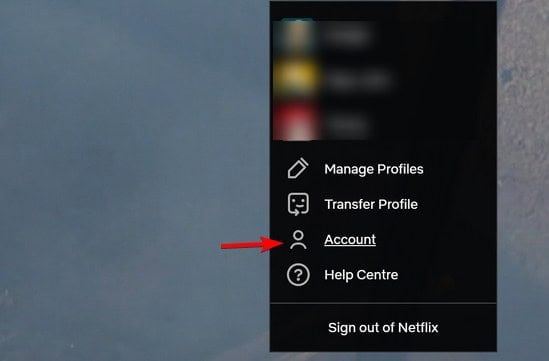
- 「メンバーシップと請求(Membership & Billing)」欄までスクロールし、メンバーシップをキャンセル(Cancel Membership)をクリックします。
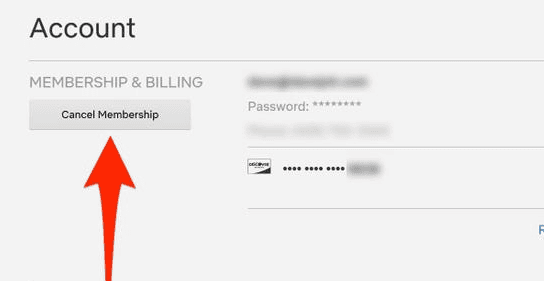
- 表示される確認画面でキャンセルを完了する(Finish Cancellation)を選択して確定します。
補足: 解約を行っても、既に支払っている期間の終了まではアカウントは有効で視聴を続けられます。
重要: 解約後も次回の請求日までは利用できますが、日割りでの返金は基本的に行われません。
モバイルアプリで解約する
モバイルアプリ経由で加入したかどうかで手順が変わります。アプリ内決済を使って加入した場合(App Store/Google Play)は、各ストアのサブスクリプション管理で解約します。
Androidの場合
- Android端末でNetflixアプリを開き、プロフィールアイコンをタップします。
- メニューからアカウントを選択します(ブラウザが起動してアカウントページが開きます)。
- 「メンバーシップをキャンセル」をタップして手続きを完了します。
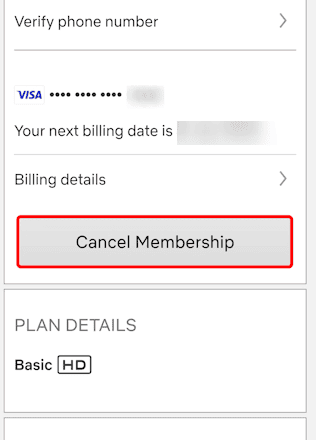
iPhone/iPadの場合
iOSでApple経由の支払いをしている場合は、デバイスの設定から直接管理します。
- デバイスの設定を開きます。
- 最上部の自分の名前をタップし、サブスクリプションを選択します。
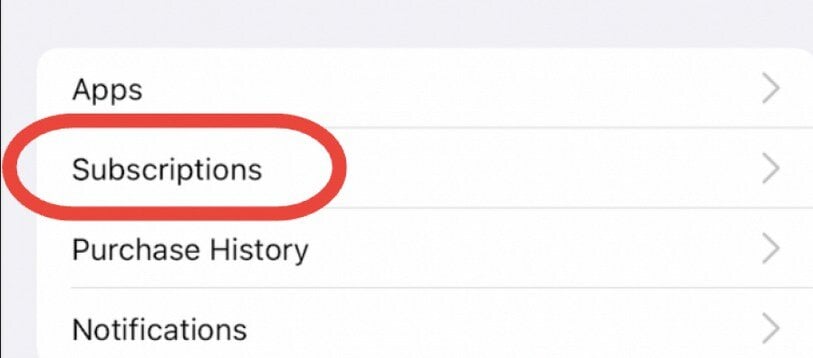
- 一覧からNetflixを選び、サブスクリプションをキャンセルします。
スマートテレビで解約する
スマートテレビ向けアプリからも解約できますが、多くの場合ブラウザへ誘導されます。
- テレビのNetflixアプリを開き、設定またはヘルプ(Get Help)を選びます。
- アカウントを選ぶと、アカウント管理ページがブラウザで開きます。
- 「メンバーシップをキャンセル」を選択し、画面の指示に従って解約を完了します。
問題が発生する場合は、デバイスの再起動やアプリの再インストール、ネットワーク接続の確認も試してください。
解約後に起きること
- 支払い済みの期間終了までは視聴を続けられます。
- アカウント情報、プロフィール、視聴履歴は最長10か月間保存されます(再加入時に復元可能)。
- 契約をキャンセルしても、通常は日割り返金は行われません。
解約前に確認するチェックリスト
- 課金がApp Store、Google Play、通信事業者経由でないか確認する。
- 家族や同居者に視聴権を移したい場合の代替案を検討する(プロフィールの整理やプランの見直し)。
- ダウンロード済みの番組を端末に残しておく(オフライン視聴に備える)。
- 解約後に復帰する予定があるかどうかを決める(プロフィールは一定期間保存されます)。
よくあるトラブルと対処
- 「キャンセル」オプションが表示されない: 加入経路が第三者(Apple/Google/プロバイダ)の場合が多いです。各ストア/契約元のサブスクリプション管理画面で解約してください。
- サインインできない/ページが正しく表示されない: ブラウザのCookieやキャッシュをクリア、または別のブラウザを試してください。
- アプリやデバイスが応答しない: アプリの再起動、デバイスの再起動、ネットワーク再接続を試してください。
代替案と再開手順
代替案(解約が最良でないケース):
- プランをダウングレードして月額を抑える。
- 共有できるプランや複数プロフィールの活用でコストを分散する。
- 親族や友人と費用を折半する(利用規約を確認)。
再開(メンバーシップを復活)する手順:
- https://www.netflix.com にサインインします。
- アカウントページに移動し、メンバーシップを再開(Restart Membership)を選択します。
- 支払い方法を確認して再加入を完了します。
決定フロー
次の簡易フローチャートで、どの方法で解約すべきか判断できます。
flowchart TD
A[まずどのデバイスを使っている?] --> B{加入経路は?}
B --> |ブラウザ| C[ブラウザでNetflixにサインインして解約]
B --> |Androidアプリ| D[アプリ→アカウント(ブラウザ)→解約]
B --> |iOS経由| E[設定→サブスクリプション→Appleで解約]
B --> |通信事業者| F[プロバイダの契約ページで解約または問合せ]
C --> Z[完了]
D --> Z
E --> Z
F --> Zよくある質問(FAQ)
Q: いつでも解約できますか?
A: はい、追加料金なしでいつでも解約可能です。解約しても支払い済みの期間終了までは視聴できます。
Q: 「解約」が表示されない場合は?
A: ご利用のプランがApple、Google Play、または通信事業者経由で請求されている可能性があります。その場合は各提供元のサブスクリプション管理から解約してください。
Q: どうやってメンバーシップを再開しますか?
A: サインイン後、アカウントページの「メンバーシップを再開(Restart Membership)」をクリックして再加入します。
Q: 解約後に返金はありますか?
A: 基本的に部分的な返金は行われません。支払い済み期間の終了までは視聴可能です。
まとめ
Netflixの解約は短時間で完了します。まず自分がどの支払い経路で加入したか(Netflix直請求/App Store/Google Play/プロバイダ)を確認し、それに従って解約手続きを行ってください。解約後も期間終了までは視聴可能で、アカウント情報は一定期間保存されますので、将来的に再加入する可能性がある場合は安心です。
事実ボックス:
- 視聴履歴などのデータは最長10か月保存されます。
- 日割り返金は基本的に行われません。
チェックリスト(要点):
- 課金元を確認する
- ダウンロード済みコンテンツを保管する
- 再加入の可能性を検討する



